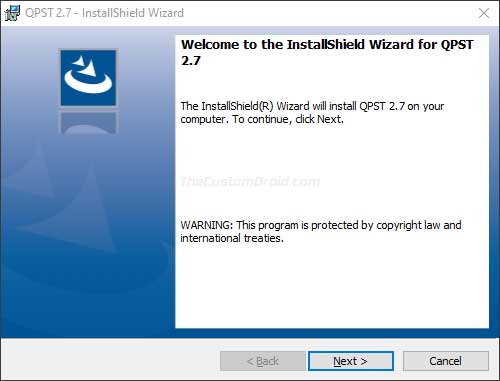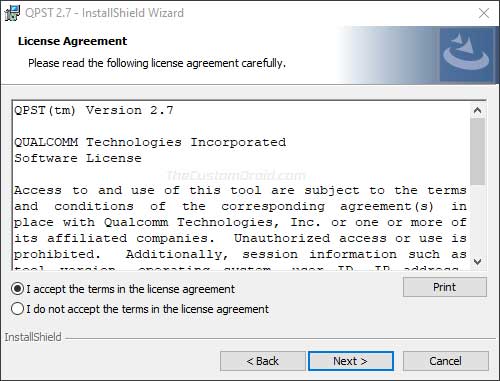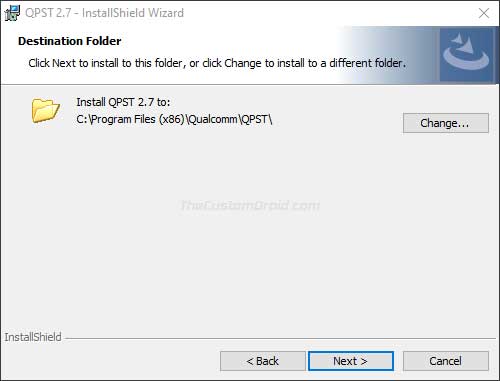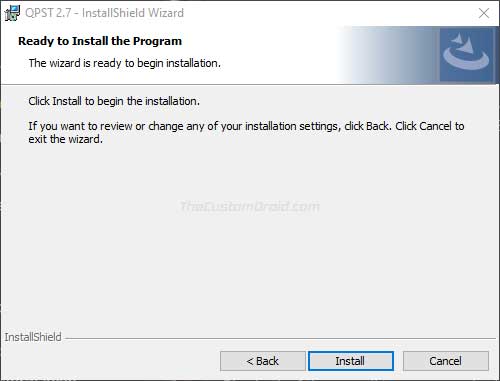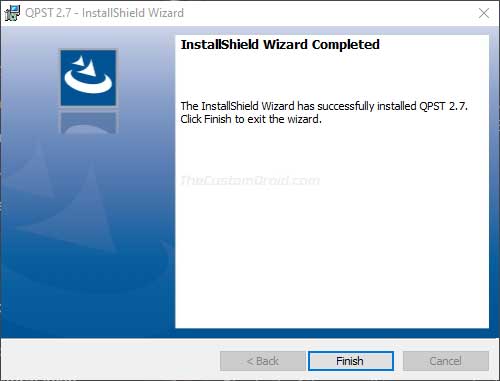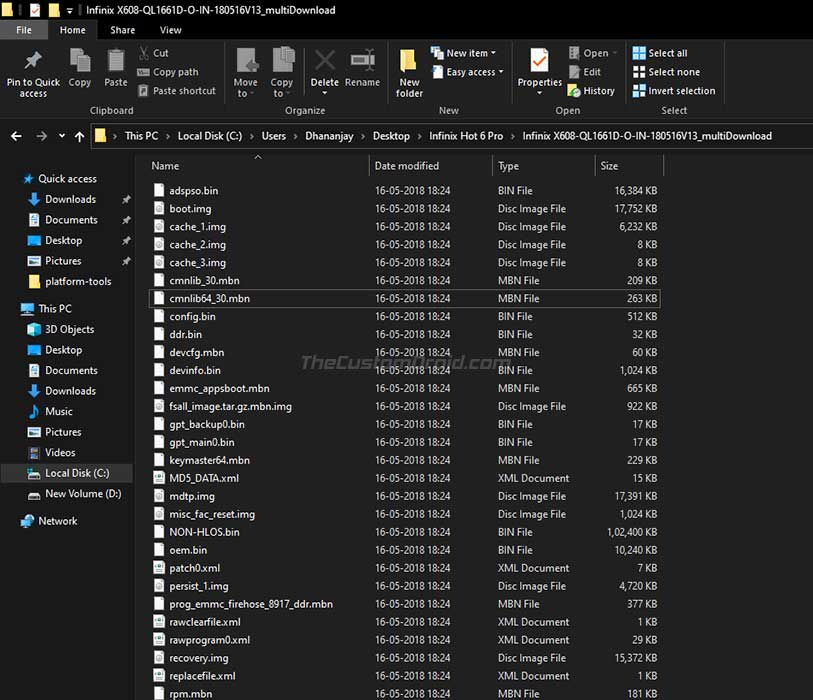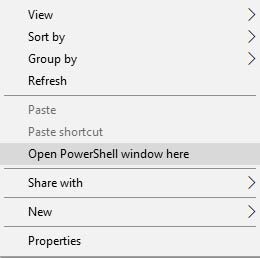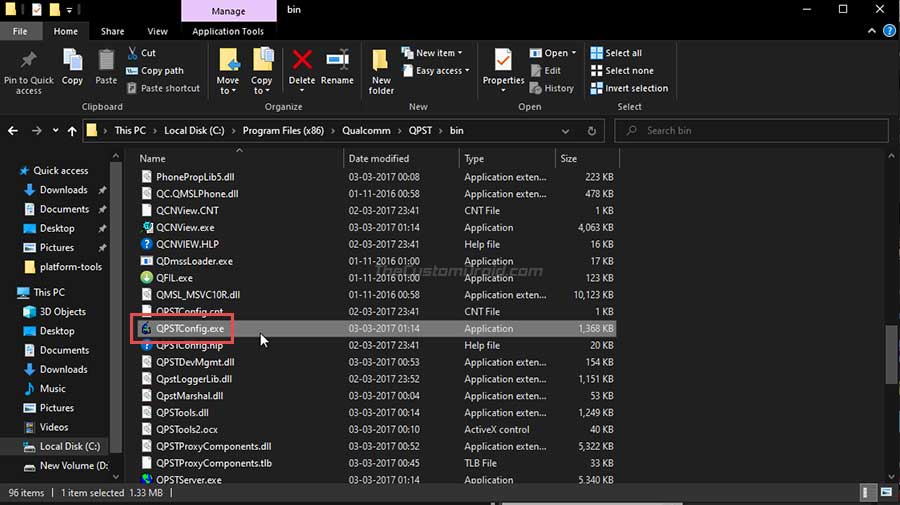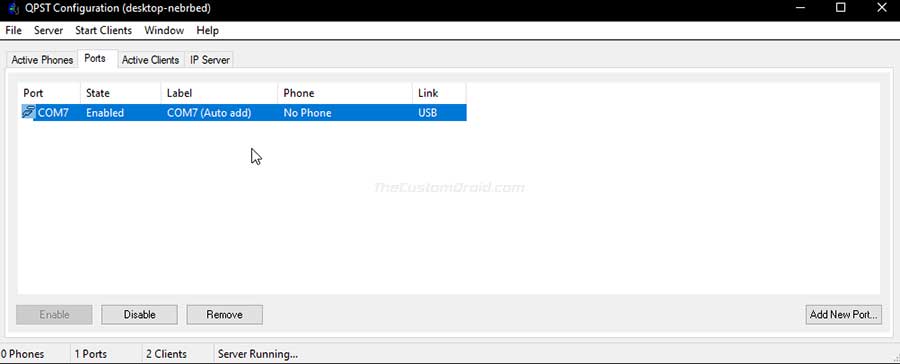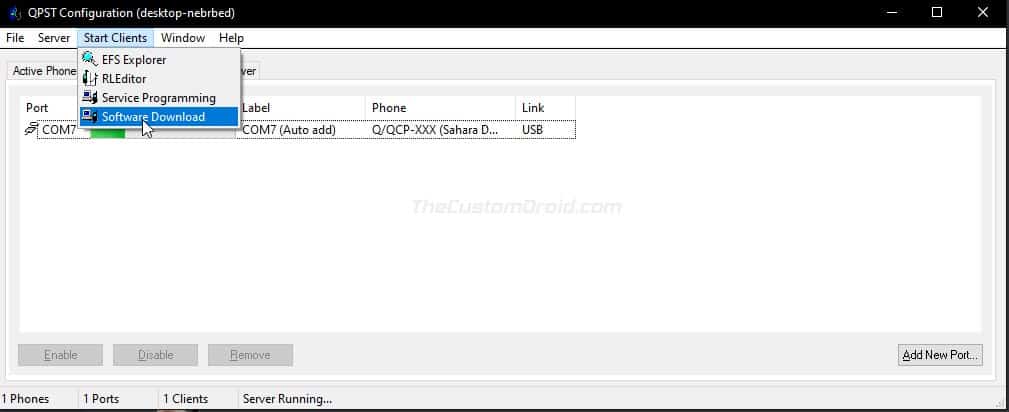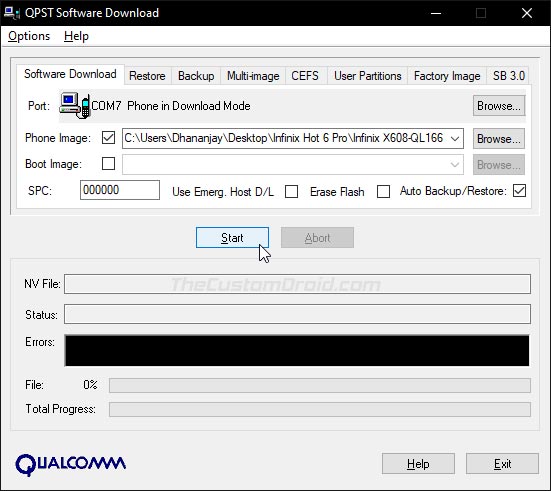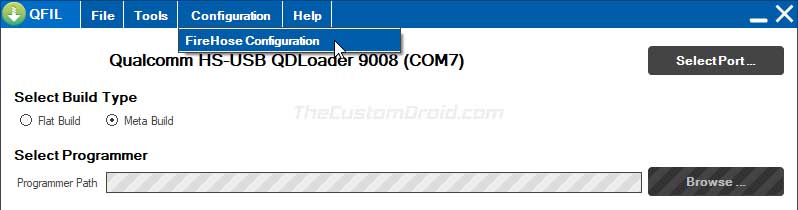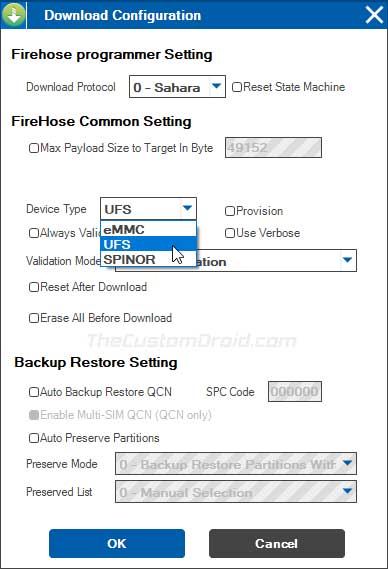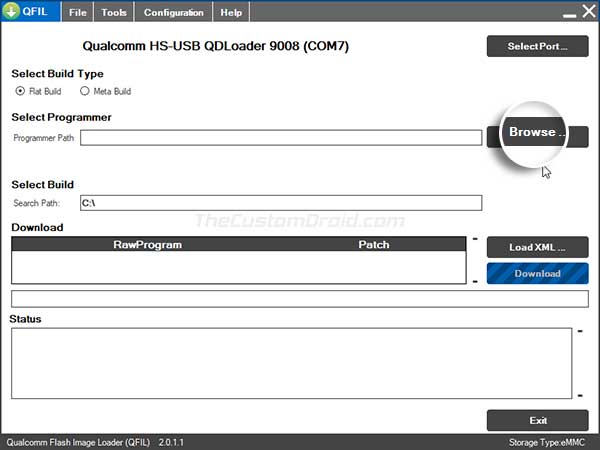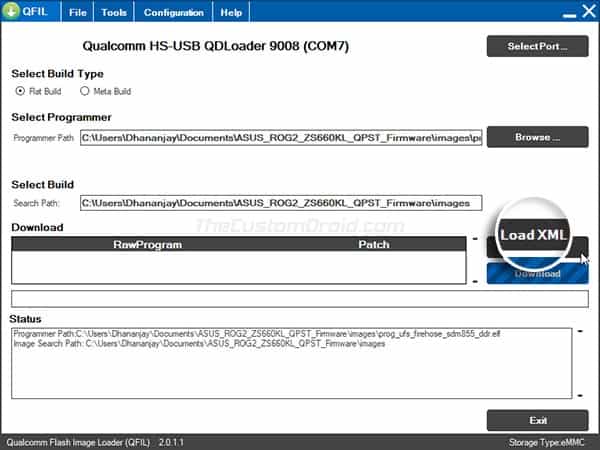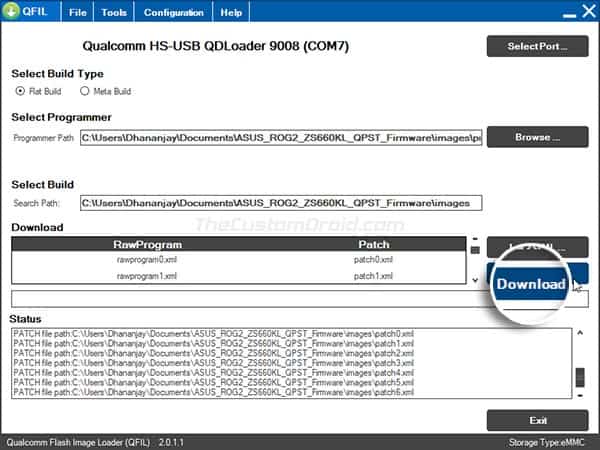تحميل QPST Flash Tool: تثبيت الروم الرسمي لجميع أجهزة كوالكوم سناب دراجون

هناك مشكلة تواجه بعض أصحاب الهواتف التي بها شريحة معالج كوالكم سناب دراجون، وهي أن يكون الهاتف تابع لشركة لم تقوم بتوفير أداة لعملائها يتمكنون من خلالها بتفليش الرومات الرسمية التي تأتي من الشركة أو الإضافات الأخرى المعروفة كـ الرومات المُعدلة، نسخ ريكفري TWRP، ملفات الروت. وهذه المشكلة يواجهها في الفترة الحالية عدد قليل من مستخدمي هواتف الأندرويد، وهذا يرجع إلى قيام العديد من الشركات المُحتلة للسوق بتصميم أداة تفليش خاصة بهم كشركة Xiaomi التي أتاحت لعملائها Mi flash Tool، أو شركة سامسونج التي وفرت أداة أودين للتفليش.
كما أن هناك مشكلة أخرى قد تجعلك مضطر للإستعانة بهذه الأداة، وهي تعرض نظام هاتفك للتلف (Hard Bricked) وهو بسبب حدوث مشكلة ما، أو القيام بعملية خاطئة كتثبيت روم غير خاص بهاتفك، فيصبح هاتفك مُثبت على شاشة سوداء لا يستقبل أي أوامر، ففي هذه الحالة سوف تكون هذه الأداة هي الحل الأنسب لك أيضًا (إن كان هاتفك بهِ شريحة كوالكم)، ولن تعمل الأدوات التي ذكرناها في البداية والتابعة حتى وإن كانت داعمة لهاتفك، لأنها تحتاج أن يكون هاتفك بوضعية الداونلود أو الفاست بووت لكي تستطيع أن تتعرف عليه، على عكس اداة تفليش اجهزة سناب دراجون، حيث أنها تدعم وضعية Emergency Download Mode أو EDL، وهي التي تكون عليها الهواتف عند تعرض نظامها للكسر الشديد.
فإذا كنت من الأشخاص التي تواجه واحدة من هذه المشاكل وتبحث عن وسيلة لحلها وتستطيع من خلالها تفليش الرومات الرسمية أو الإضافات الأخرى غير الرسمية، فتعتبر أداة Qualcomm Product Support Tool QSPT هي الحل الأنسب لك، فعن طريقها سوف تستطيع أخيرًا تثبيت كل ما ذكرناه على هاتفك صاحب شريحة Snapdragon عن طريق عدة خطوات آمنة ولن تواجه معها أي مشاكل سوف نقوم بشرحها في مقالنا هذا.
بعض مميزات أداة Qualcomm Product Support Tool (QSPT)
- نسخ إحتياطي لبياناتك: تتيح الأداة ميزة رائعة وهي إمكانية الإحتفاظ بنسخة إحتياطية للبيانات التي تتحفظ بها من ملفات وصور مثلاً مع إمكانية إعادتهم مرة أخرى إلى هاتفك عن طريقها أيضًا.
- باك أب لبيانات التطبيقات: كما يمكنك عمل نسخ إحتياطي لبيانات خدمات التطبيقات بهاتفك في صيغة ملف، ثم إستعادتها مرة أخرى عن طريق تفليش هذا الملف.
- ميزة Qualcomm Flash Image Loader (QFIL) : كما يتوافر إضافة أخرى في هذه الأداة مفيدة للغاية، تساعدك في تفليش الرومات أيضًا ولكن التي تأتي بصيغة .elf، وسوف نشرح كيفية إستخدام هذه الميزة في الخطوات بالأسفل.
تحميل اداة QPST Qualcomm Product Support Tool
خطوات تثبيت أداة QPST الويندوز
- في البداية تأكد من إنتهاء تحميلك للأداة من الروابط الموجودة بالأهلى.
- الأن قم بفك الضغط عن الملف الذي قمت بتحميله عن طريق أي أداة متخصصة بذلك.
- قم بالدخول إلى المجلد الناتج عن فك الضغط، ثم قم بالضغط مرتين متتاليتين على برنامج التثبيت “QPST.2.7.460.exe”، ثم قم بالضغط على زر Allow (إن ظهرت لك النافذة الموجود بها هذا الزر).
- سوف تظهر إليك نافذة أخرى، قم منها بالضغط على خيار Next.
- في هذه الخطوة عليك الموافقة على جميع الشروط والأحكام، ثم قم بالضغط على Next مرة أخرى.
- الأن عليك تحديد المكان الذي تريد وضع الأداة بهِ بمساحة تخزين جهازك الكمبيوتر، ثم قم بالضغط على Next.
- قم بتحديد خيار Complete كما موضع بالصورة التالية، ثم إضغط على Next.
- وأخيرًا قم بالضغط على خيار Install لتبدأ عملية تثبيت الأداة.
- الأن إنتهيت بالفعل من تثبيتها على جهازك الكمبيوتر، قم بالضغط على زر Finish، ثم قم بالدخول إلى لإتباع خطوات تثبيت الروم عن طريقها.
الصور من موقع TheCustomDroid
شرح استخدام اداة QPST: خطوات تثبيت رومات المصنع
- في البداية تأكد من تحميلك الأداة من الأعلى والإنتهاء من خطوات تثبيتها التي شرحناها أيضًا.
- قم بتحميل ملف الروم الخاص بهاتفك حتى تقوم بتثبيتهُ عليه بواسطة الأداة، ولا يوجد مصدر رسمي أو ثابت يمكنك تحميل الروم لهاتف بمعالج سناب دراجون منه، بل هناك العديد من المصادر الأخرى غير الرسمية ولكن أفضلها هو القسم المُخصص لهاتفك بمجتمع مطوري XDA.
- بعد الإنتهاء من تحميل ملف الروم، سوف تجده مضغوط في ملف بصيغة .Zip أو .RAR، لذا يجب أن تقوم بفك الضغط عنه أولاً (سوف تجد ملفات كثيرة بصيغ مختلفة وهي .hex, .elf, .mbn كما سوف نلاحظ بالصورة التالية).
- الأن سوف تحتاج إلى نقل هاتفك إلى وضعية الـ EDL (وضعية الداونلود للطوارئ) ويمكنك القيام بذالك عن طريق الخطوات التالية (لأن هذه الأداة لا تتوافر إلا على نظام الويندوز فقط فلن نشرح إلا كيفية الإنتقال لهذه الوضعية عن طريق سطور أوامر ADB للأجهزة التي تعمل بهذا النظام فقط) :
- قم بتحميل أدوات ADB و Fastboot على جهازك الكمبيوتر أولاً (عن طريق الرابط المُشار إليه).
- بعد الإنتهاء من تحميل الأدوات، قم بالدخول إلى مجلد Platform (الناتج عن فك الضغط).
- من أي مكان فارغ لا يوجد به ملفات في المجلد قم بالضغط على الزر الأيمن الماوس مع زر Shift من لوحة المفاتيح.
- سوف تظهر لك قائمة، قم بالضغط منها على خيار Open PowerShell Window Here.
- وأخيراً، قم بوضع الأمر التالي في النافذة التي سوف تظهر إليك لكي يبدأ هاتفك بالإنتقال إلى الوضعية تلقائيًا.
.\adb reboot edl
- الأن قم بتوصيل هاتفك بجهاز الكمبيوتر عن طريق الكابل (يُنصح أن يكون من نوع USB 2.0 لأنه يتوافق مع الأداة وتدعمه).
- في هذه الخطوة سوف يكون عليك التأكد من تعرف على هاتفك (إن لم يتم ذلك فسوف تحتاج إلى تحميل ملفات تعريف جهازك على الكمبيوتر):
- قم بالتوجه أولاً بعد توصيل هاتفك بالكمبيوتر إلى واجهة التحكم “Control Panel”.
- ثم قم بالدخول إلى خيار Device Manager، ثم إضغط على قائمة Ports.
- إن وجدت كلمة Qualcomm HS-USB QDLoader 9008 ظاهرة بهذه القائمة فمعنى ذلك أنك لن تحتاج إلى تحميل التعريفات كما بالصورة التالية، أما إذا ظهرت بأي شكل آخر فسوف تحتاج إلى تحميل تعريفات هواتف سناب دراجون وتثبيتها على الكمبيوتر من الروابط التالية:
- في هذه الخطوة سوف يكون عليك التأكد من تعرف الأداة بالفعل على هاتفك حتى ننتقل بعد ذلك إلى شرح خطوات التفليش، ويمكنك التأكد من ذلك عن طريق إتباع التالي:
- توجه في البداية إلى مساحة تخزين C الموجودة على جهازك الكمبيوتر.
- منها قم بالدخول إلى مجلد Program Files، ثم ×86.
- من أخر مجلد قمت بالدخول إليه قم بالضغط على Qualcomm، ثم QPST، ثم bin، وأخيرًا قم بالضغط على QPSTConfig.exe لفتح البرنامج.
- من واجهة البرنامج، ثم بالضغط على زر Ports، من المفترض أن يظهر هاتفك بحالة Enabled، وإن لم تجده فتأكد أن هاتفك لم يدخل بوضعية EDL حتى الآن.
- من داخل البرنامج الذي تأكدت من خلاله أن هاتفك إتصل بالأداة قم بالضغط على زر Start Clients، ثم زر Software Download.
- الأن سوف يتم توجيهك إلى أداة QPST، قم بالضغط على زر Browse الموجود بجانب phone image، ثم قم بتحديد ملف الروم الذي قمت بتحميله.
- قم بالضغط في هذه الخطوة على زر Browse أيضًا ولكن هذه المرة الموجود بجانب boot image، ثم قم بتحديد ملف فتح البوتلودر (ليس من الأكيد أن تجده في المجلد لأن هناك بعض الرومات لا تأتي بهِ).
- الأن قم بالضغط على زر Start حتى تبدأ عملية تفليش الروم على جهازك السناب دراجون.
- أما إذا كان ملف الروم نفسه الذي سوف تثبته أو الملفات التي ترافقه بالمجلد يأتي بصيغة .elf أو .mbn (بعد فك الضغط)، فسوف يكون عليك إستخدام أداة QFIL وهي تأتي مع QPST عند تحميلها، فقط قم بتحميل التطبيق الموضوع بالأسفل على هاتفك (متطلب أساسي) ثم قم بإتباع التالي:
- بعد الإنتهاء من تحميل التطبيق قم بالتوجه لأداة QFIL عن طريق الذهاب إلى مساحة تخزين C ثم مجلد Program Files، ثم Qualcom.
- من آخر مجلد توجهت إليه قم بالضغط على QPST، ثم bin، وأخيرًا QFIL.exe.
- من واجهة البرنامج الذي سوف تُفتح، قم بالضغط بأعلاها على Configuration، ثم من القائمة التي سوف تظهر إليك إضغط على Configuration Firehose.
- عليك في البداية من تطبيق CPU-Z الذي قمت بتحميله قبل البدء في الخطوات أن تتأكد من نوع ذاكرة هاتفك إن كانت eMMC أو UFS لأننا سوف نحتاجها بالخطوة التالية.
- من الواجهة التي سوف تظهر إليك بالبرنامج، قم بتحديد نوع ذاكرة هاتفك من خانة Device Type، ثم قم بالضغط على Ok.
- من خانة Select Build Type بالواجهة الجديدة، قم بتحديد خيار Flat Build.
- الأن قم بالضغط على زر Browse المُشار إليه بالصورة، ثم قم بتحديد ملف المُطور “Programmer” الموجود بصيغة .elf أو .mbn.
- بعد ذلك إضغط على زر Load XML، ثم قم بتحديد جميع الملفات الموجودة بصيغة .XML في مجلد الروم (إن وجِد).
- وأخيراً قم بالضغط على زر Download حتى تبدأ عملية تفليش الروم على الهاتف.
جميع صور الشرح من موقع The Custom Droid
الخاتمة
الآن وأخيرًا إنتهينا من تفليش روم على هاتفك صاحب المعالج سناب دراجون، وتم حل أي مشكلة كانت تواجهك في نظام هاتفك مهما كانت، كما تم حل مشكلة كسر نظام الهاتف التي يتعرض لها الكثير كما ذكرنا لعدة أسباب أهمها تثبيتهم لروم غير مخصص لهاتفهم. فإذا واجهتك أي مشكلة أثناء إتباع الخطوات فقط إتركها لنا في تعليق وسوف يتم الرد عليك في أقرب وقت.